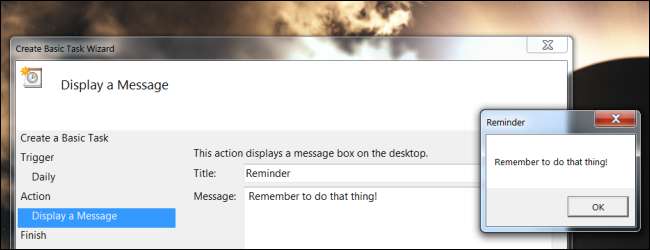
Вы хотите, чтобы ваш компьютер автоматически запускал программу, напоминал вам о чем-то или даже автоматически отправлял электронные письма? Используйте Планировщик заданий, входящий в состав Windows - его интерфейс может показаться немного устрашающим, но им легко пользоваться.
Планировщик заданий имеет множество применений - все, что вы хотите, чтобы ваш компьютер делал автоматически, вы можете настроить здесь. Например, вы можете использовать планировщик задач для автоматически выводить компьютер из спящего режима в определенное время .
Создание базовой задачи
Чтобы запустить Планировщик заданий, нажмите Пуск, введите Планировщик заданий и щелкните ярлык Планировщика заданий (или нажмите Enter).

Щелкните ссылку «Создать базовую задачу» в правой части окна планировщика задач. Эта ссылка открывает простой в использовании мастер, который проведет вас через процесс создания задачи. Если вам нужны дополнительные параметры, нажмите «Создать задачу».

Укажите название и описание задачи. Это поможет вам вспомнить, что делает задача позже.
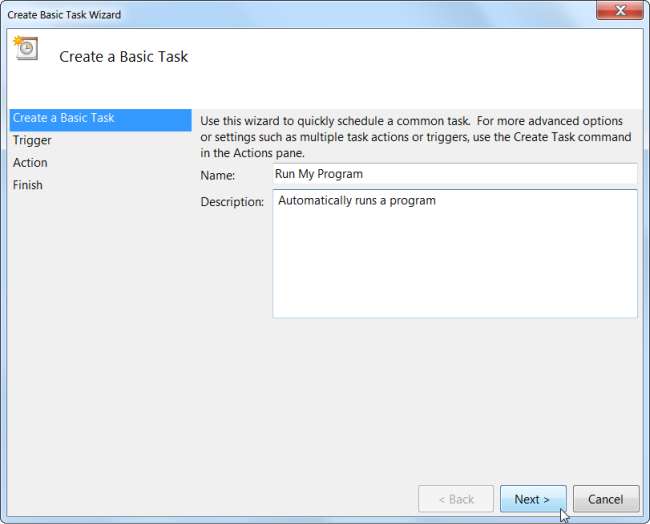
Выберите, когда вы хотите, чтобы задача «запускалась» или запускалась. Вы можете запускать задачу ежедневно, еженедельно, ежемесячно или только один раз. Кроме того, вы можете запустить задачу при запуске компьютера или при входе в систему. Вы также можете запустить задачу в ответ на идентификатор события в журнале событий Windows.
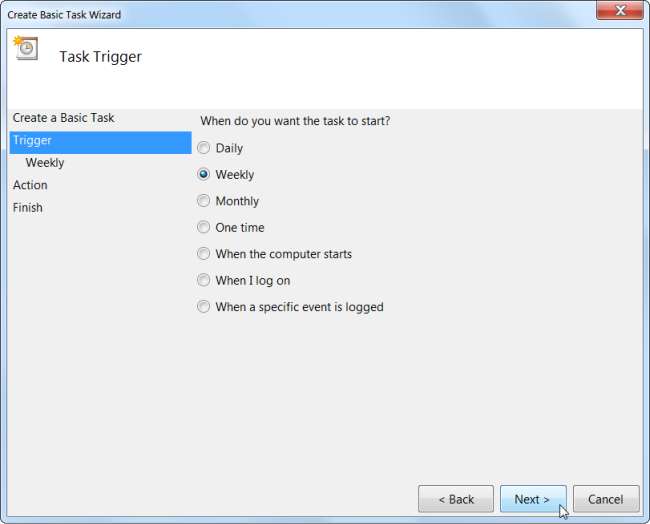
Если вы выбрали ежедневное, еженедельное, ежемесячное или однократное, вам будет предложено указать конкретное время, в которое должно произойти событие.
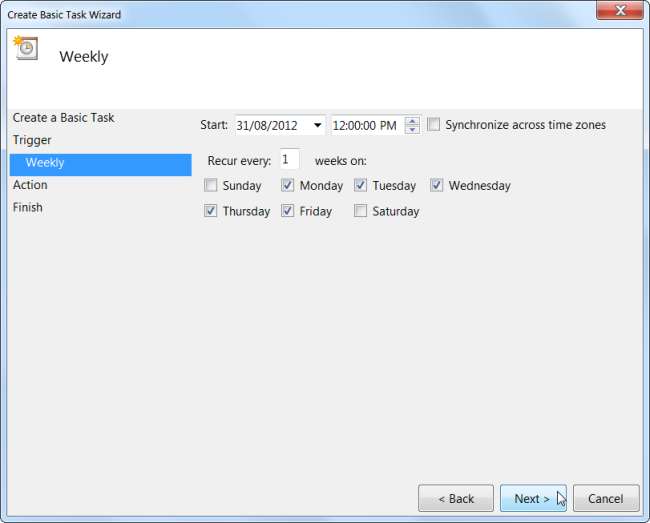
Вы можете заставить Windows запустить программу, отправить электронное письмо или отобразить сообщение в ответ на указанный ранее триггер.
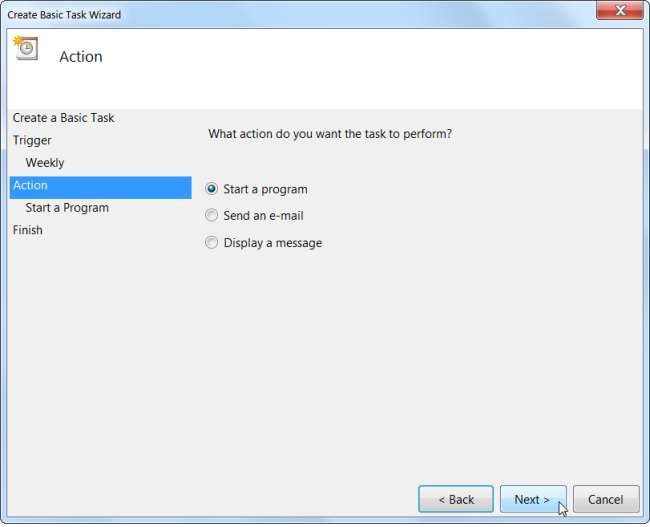
Если вы хотите запустить программу, нажмите кнопку «Обзор» и найдите файл .exe программы на жестком диске - большинство программ будет находиться в папке Program Files на вашем диске C :. Выберите программу, и она будет запускаться автоматически в указанное вами время - например, если вы всегда используете определенную программу в 13:00, вы можете настроить Windows автоматически открывать программу в 13:00 каждый будний день, чтобы вы не забыли.
Вы также можете добавить необязательные аргументы, которые поддерживают некоторые программы - например, вы можете указать аргумент / AUTO с CCleaner для автоматически запускать CCleaner по расписанию . (Точные поддерживаемые аргументы будут отличаться в зависимости от программы.)
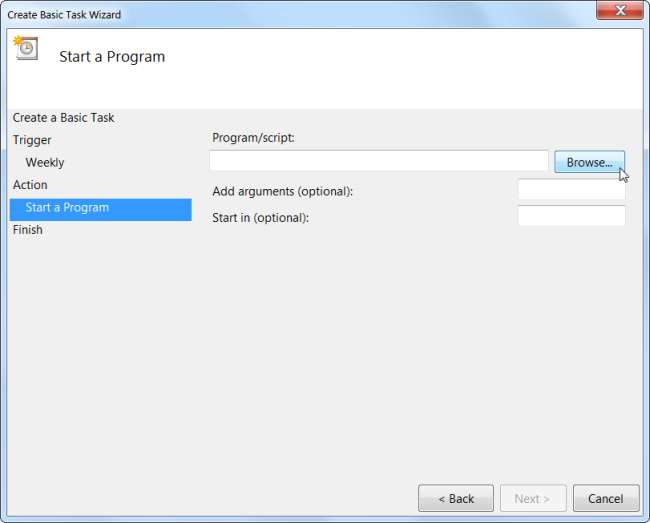
Если вы хотите отобразить сообщение или отправить электронное письмо, вам будет предложено указать сведения о сообщении или электронном письме, которое вы хотите создать.
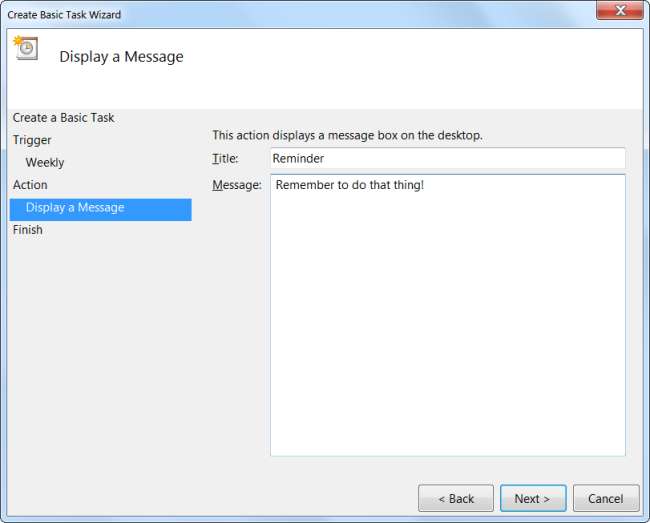
Вы почти закончили - Windows отобразит сведения о созданной вами задаче. Нажмите кнопку «Готово», и ваша задача будет создана.
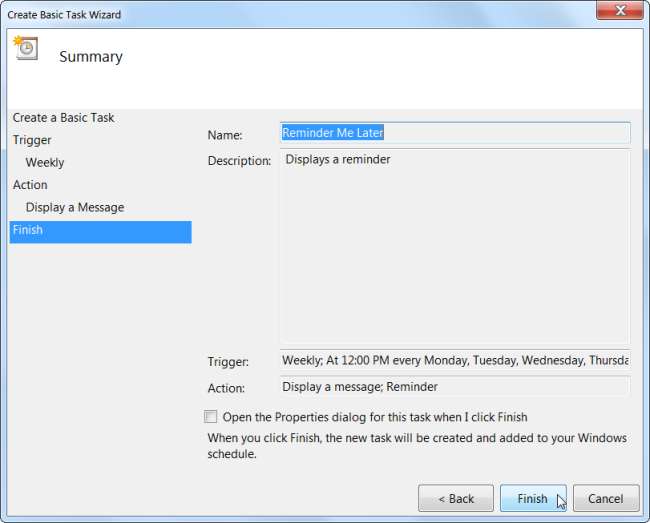
Если вы хотите отключить запланированную задачу, найдите задачу в списке, щелкните ее правой кнопкой мыши и выберите «Отключить» или «Удалить».
Расширенные настройки задач
Чтобы изменить дополнительные параметры задачи, щелкните правой кнопкой мыши уже созданную задачу и выберите «Свойства». Вы также можете щелкнуть ссылку «Создать задачу» на боковой панели, чтобы создать новую задачу в расширенном интерфейсе, пропуская мастер.
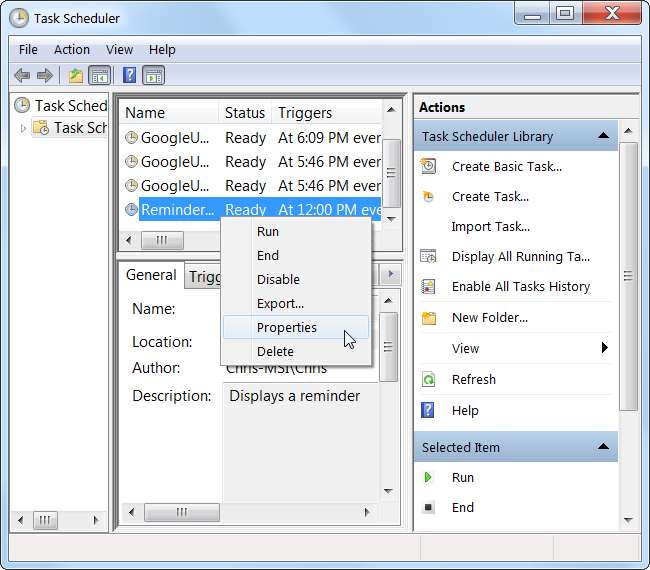
Из этого интерфейса вы можете настроить довольно много параметров, которые скрыты в основном интерфейсе мастера, если вы действительно хотите настроить свою задачу.
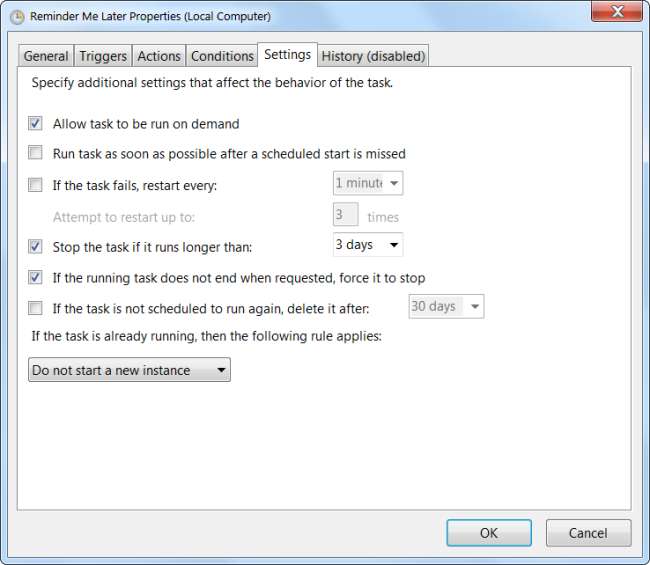
Например, вы можете установить другие типы триггеров - вы можете запустить команду, когда ваш компьютер блокируется или разблокируется, или когда ваш компьютер простаивает - это идеально подходит для задач обслуживания, которые не следует запускать, когда кто-то использует компьютер.
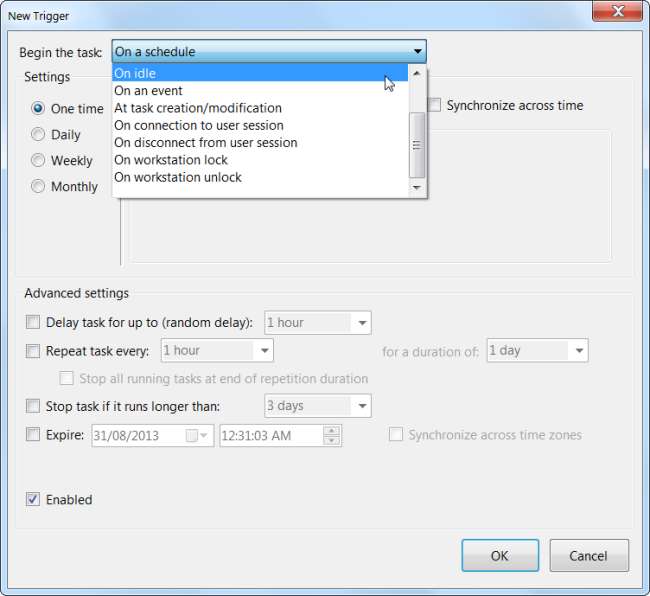
Вы также можете указать несколько триггеров и действий - например, вы можете настроить Windows на отображение напоминания и одновременный запуск приложения.
Хотя здесь есть много опций, они не понадобятся для большинства задач, которые вы хотите создать - вам даже не нужно открывать этот интерфейс, если вы не хотите.







